
Dans cette formation Photoshop complète de plus de 11 heures, vous apprendrez à maîtriser les principaux aspects de Photoshop, que vous soyez novices ou utilisateurs intermédiaires du logiciel.
Nous aborderons les notions fondamentales pour analyser, puis retoucher, corriger, modifier vos photos et images. Après avoir étudié ce cours, vous pourrez suivre sans aucun problème toutes mes formations "créatives" liées à Photoshop.
Vous apprendrez à utiliser le logiciel phare d'Adobe avec un formateur expert certifié ACE (Adobe Certified Expert) sur Photoshop CC, illustrateur indépendant, coloriste BD, formateur Photoshop et auteur de livres et articles de presse sur le sujet.
Au programme de ce guide complet du débutant sous Photoshop
Voici les grandes notions qui seront abordées :
- Comment se repérer dans l'interface de Photoshop
- Comment manipuler les fichiers
- Comment analyser ses images
- Comprendre les notions de couleurs, taille, résolution
- Apprendre à utiliser les calques, les modes de fusion, les masques, les calques de réglages
- Apprendre les techniques de détourage et sélection
- Comprendre comment travailler en vectoriel
- Apprendre à utiliser les styles de calques
- Gagner du temps avec les scripts et actions
- Développer vos fichiers bruts avec Camera Raw
- Travailler avec le texte dans Photoshop
- Savoir exporter votre travail pour l'impression et le Web
- Savoir peindre et retoucher vos images
- Savoir créer des photomontages
La table des matières complète est disponible juste en dessous. Ce cours de plus de 11h est composé de plus de 150 cours en vidéo qui vous permettront de rapidement devenir autonome sous Photoshop.
Les photos sources utilisées dans ce cours sont fournies.
Je reste disponible pour répondre à vos questions et vous accompagner dans le salon d'entraide de ce cours.
Pour aller plus loin je propose également une formation de 70 astuces Photoshop.











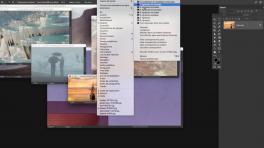
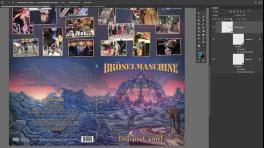






















Avis des apprenants